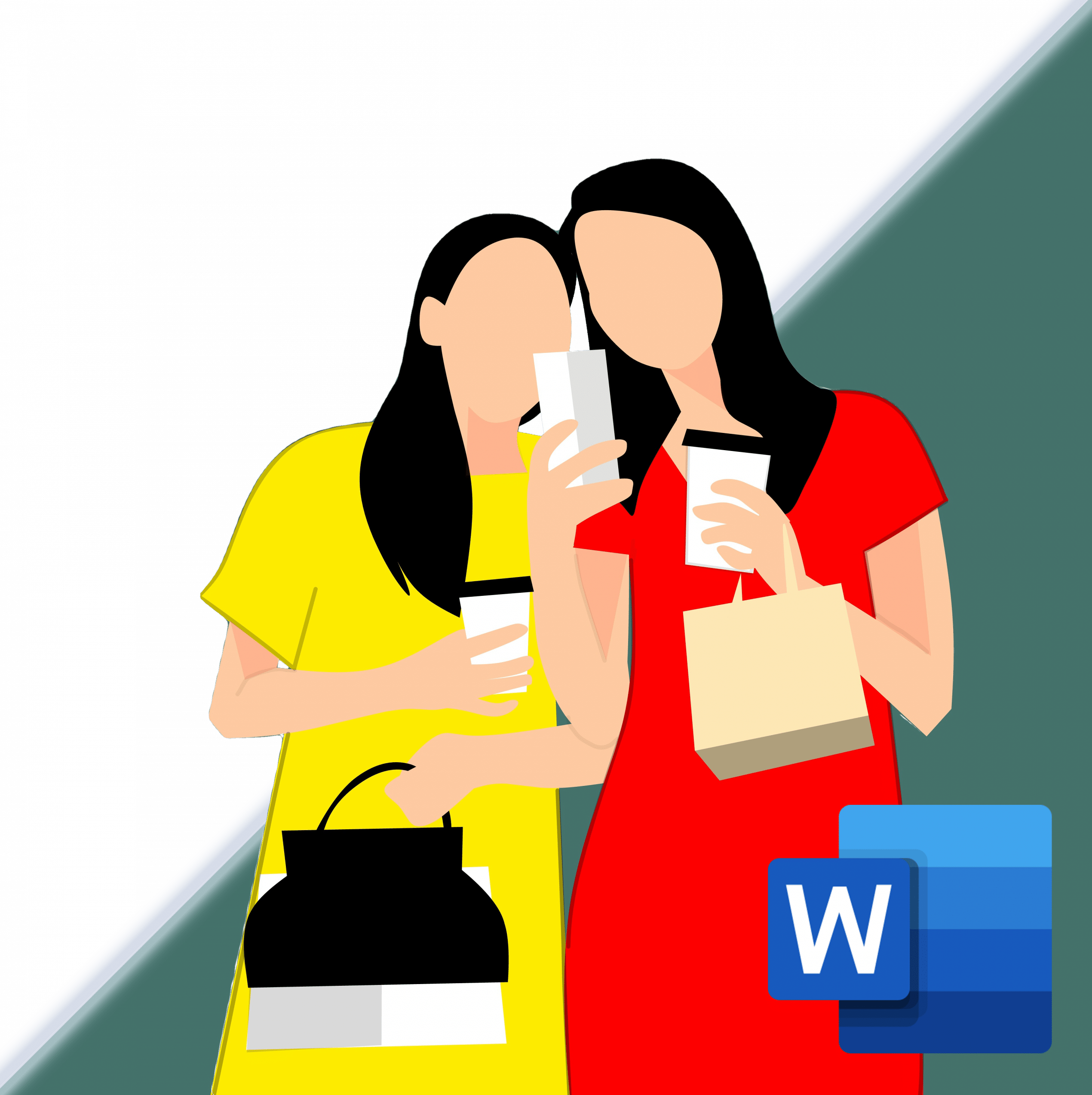
„Word“ yra viena iš plačiausiai naudojamų tekstų rengyklės. Dalis jo šlovės gali būti siejama su paprastu valdymu, taip pat su dideliu siūlomų įrankių ir funkcijų skaičiumi. Tai labai išbaigta programa, leidžianti vartotojui pridėti papildomo turinio prie teksto, palengvinant jo supratimą, pavyzdžiui, naudojant grafiką arba naudojant piešimo įrankiaiir padaryti jį patrauklesnį.
Šiame įraše aš išmokysiu jus, kaip pašalinti vaizdo foną programoje „Word“, naudojant įrankį „Pašalinti foną“.. Procesas yra labai paprastas ir labai naudinga išdėstant dokumentus su vaizdais be fono arba savo sukurtomis lėšomis. Skaitykite toliau šį įrašą ir gaukite tai atlikdami 3 paprastus veiksmus.
Atidarykite vaizdą ir nustatykite, kad jį būtų galima perkelti
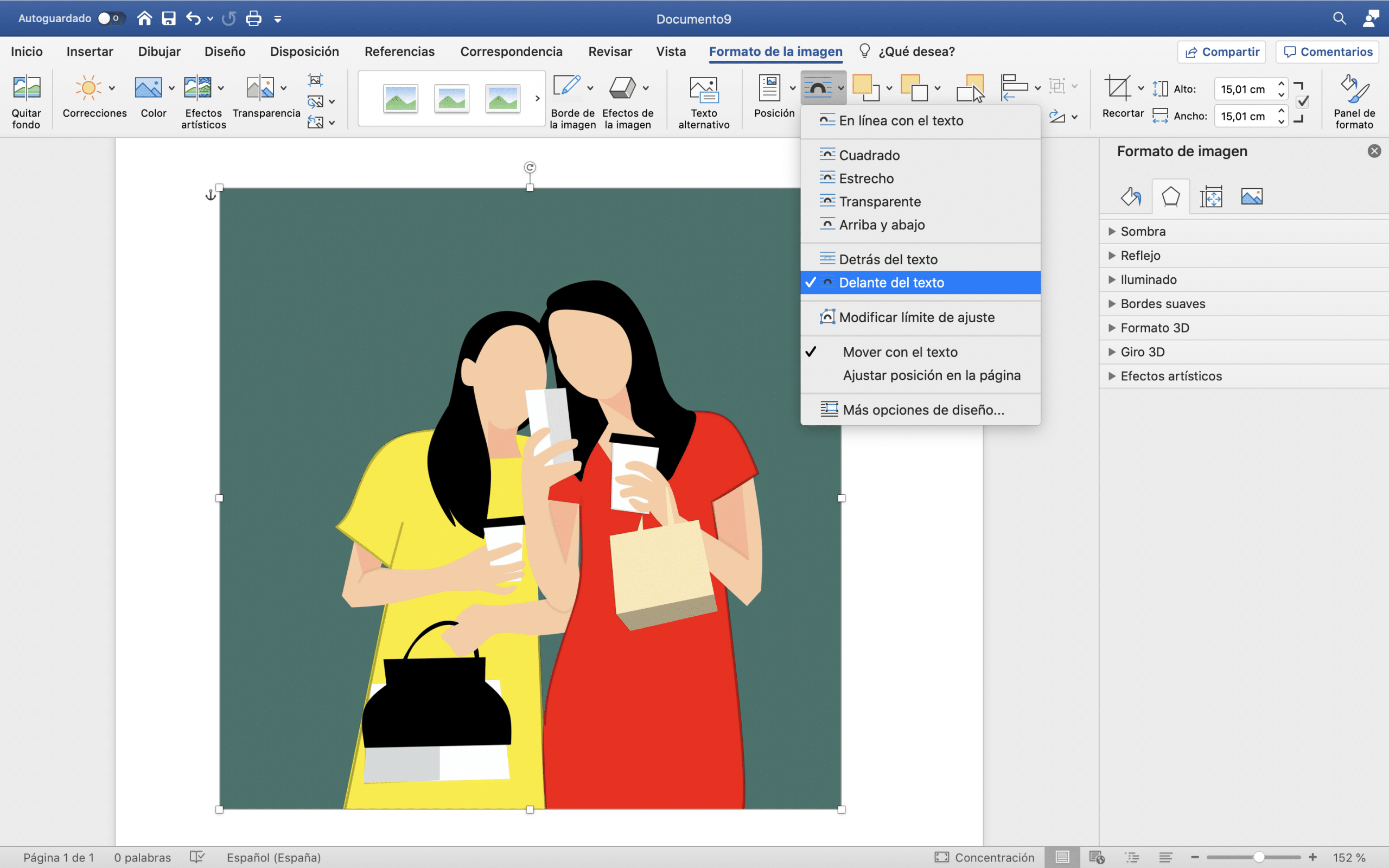
Pirmas dalykas, kurį padarysime, yra atidarykite vaizdą programoje Word kurio foną ketiname pašalinti. Mes galime vilkite tiesiogiai paveikslėlį į puslapį arba galime spustelėkite įterpti > vaizdas > vaizdas iš failo ir ieškokite jo savo kompiuteryje.
Dabar mes einame pakeisti pritaikymo prie teksto režimą kad būtų galima jį laisvai perkelti. Jei dukart spustelėsite paveikslėlį, pateksite tiesiai į "vaizdo formatas", duoti koreguoti tekstą ir galite pasirinkti vieną iš šių dviejų parinkčių: „už teksto“ arba „prieš tekstą“.
Naudokite fono pašalinimo įrankį
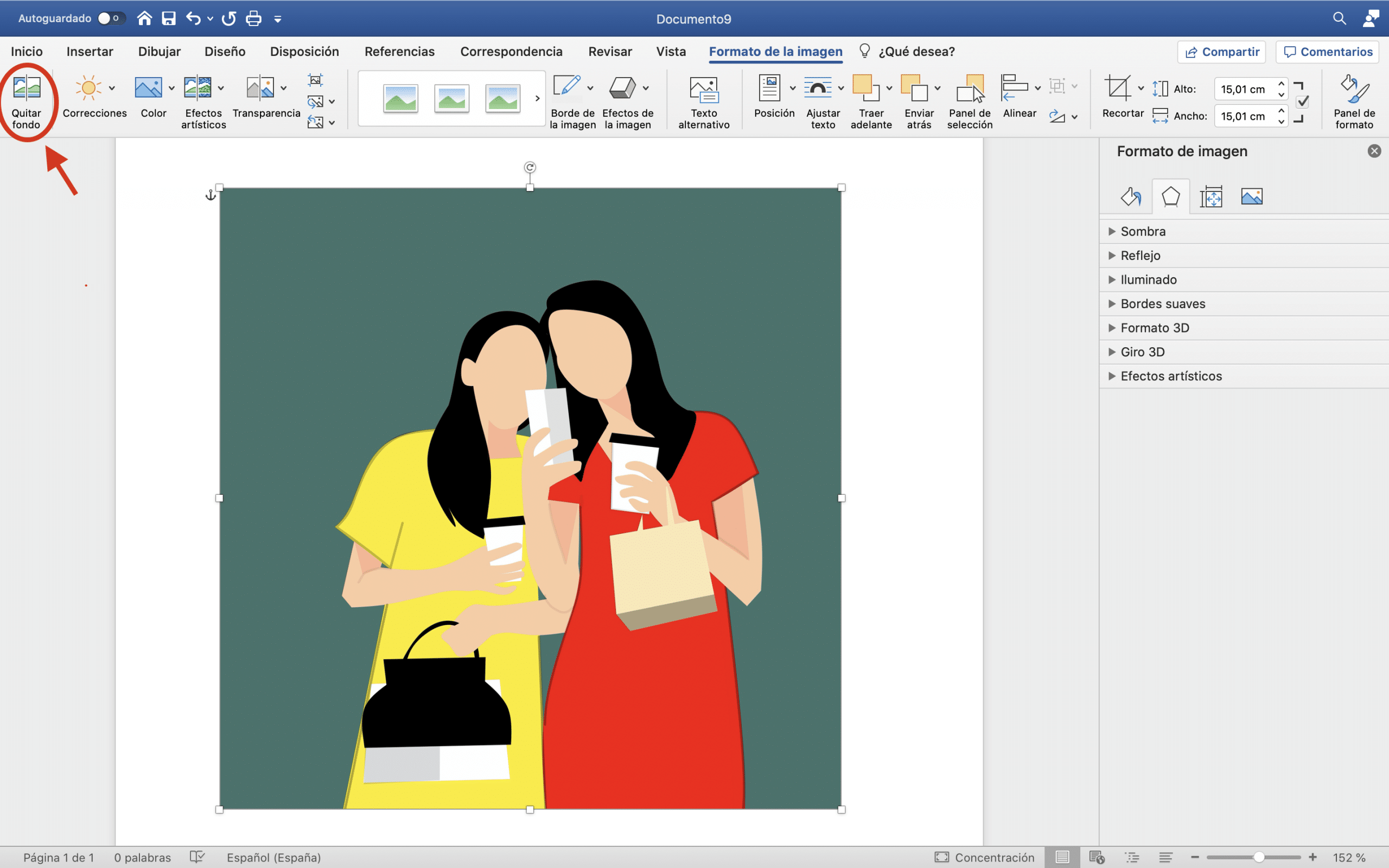
Atkreipkite dėmesį, nes dabar prasideda svarbi pamokos dalis! Jei pastebėsite, viršutinėje kairėje dalyje (vaizdo formato skydelyje) turite mygtuką, kuriame rašoma "pašalinti foną". Taikome.
Kaip matysite, dabar dalis vaizdo buvo padengta rausvu sluoksniu, tą rausvą sritį programa automatiškai laiko „fonu“ ir todėl ją pašalins. Tačiau, kartais „Word“ nevisiškai aptinka, kas yra „fonas“, o kas ne, dažnai fono dalys įsiskverbia į vaizdo sritį, kurią ketiname palikti, ir atvirkščiai. jokių problemų, ją išspręsti yra labai paprasta.
Išvalykite automatinį Word pasirinkimą
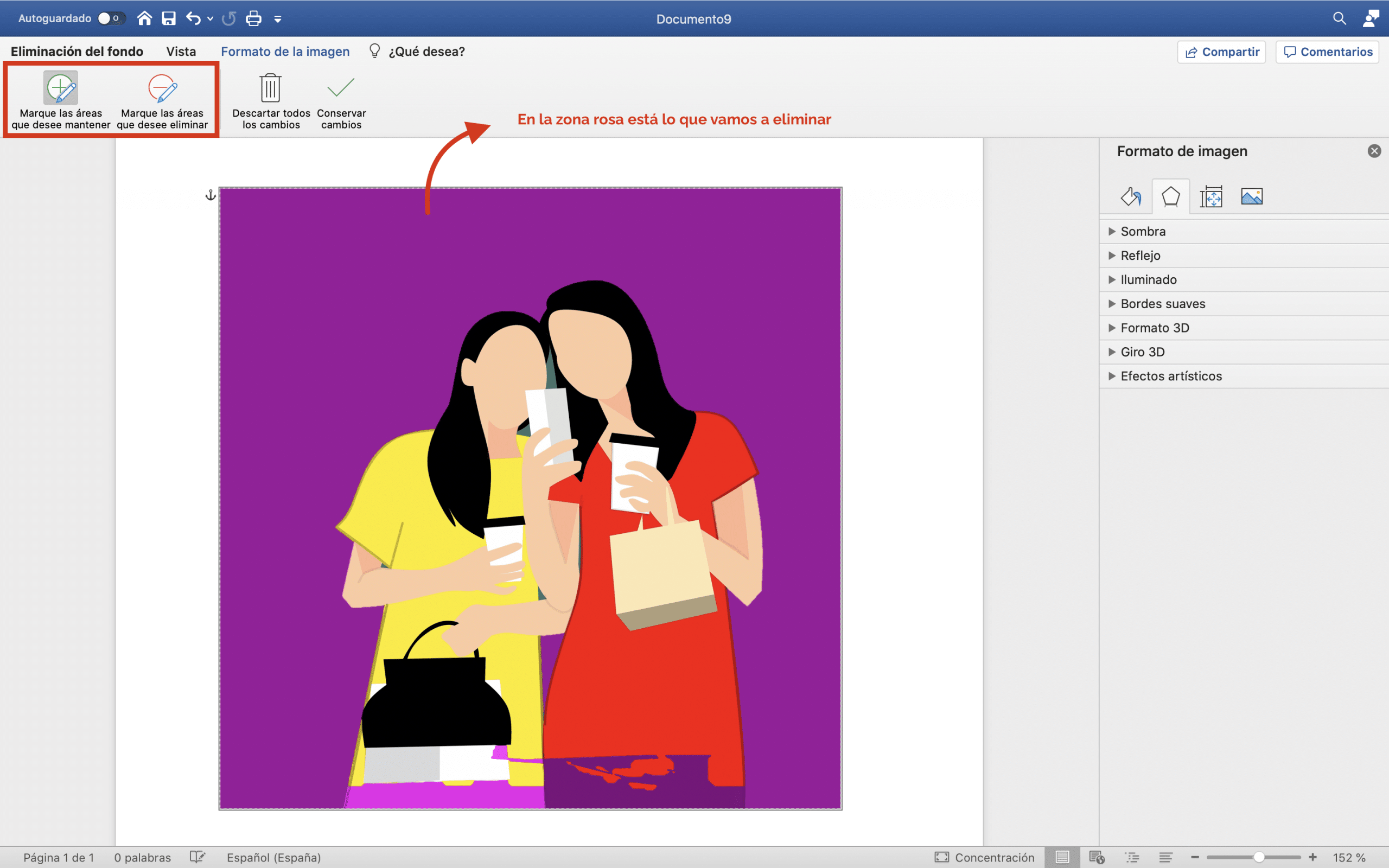
Viršuje yra du simboliai: pliusas ir minusas. Šie simboliai padės mums ištaisyti automatinį Word pasirinkimą.
- „+“ leis jums atkurti sritis, kurias norime išsaugoti vaizdo ir kurie per klaidą nuslydo į tą rausvą sritį.
- "-", elgiasi visiškai priešingai, leidžia į rausvą sritį įtraukti tas sritis, kurios yra fono dalis ir kad programa neaptiko.
Abu veikia kaip savotiškas teptukas. Nebūtina labai detaliai nudažyti norimos koreguoti vietos, užteks tik smulkių prisilietimų. Ypatingą dėmesį atkreipkite į kraštus nes ten dažniausiai būna daugiau klaidų, darykite tai ramiai, nes tokios klaidos gali sugadinti jūsų pokyčius fone. Kai esi patenkintas rezultatu spustelėkite išlaikyti pakeitimus.
Pabandykite sukurti naujus fonus
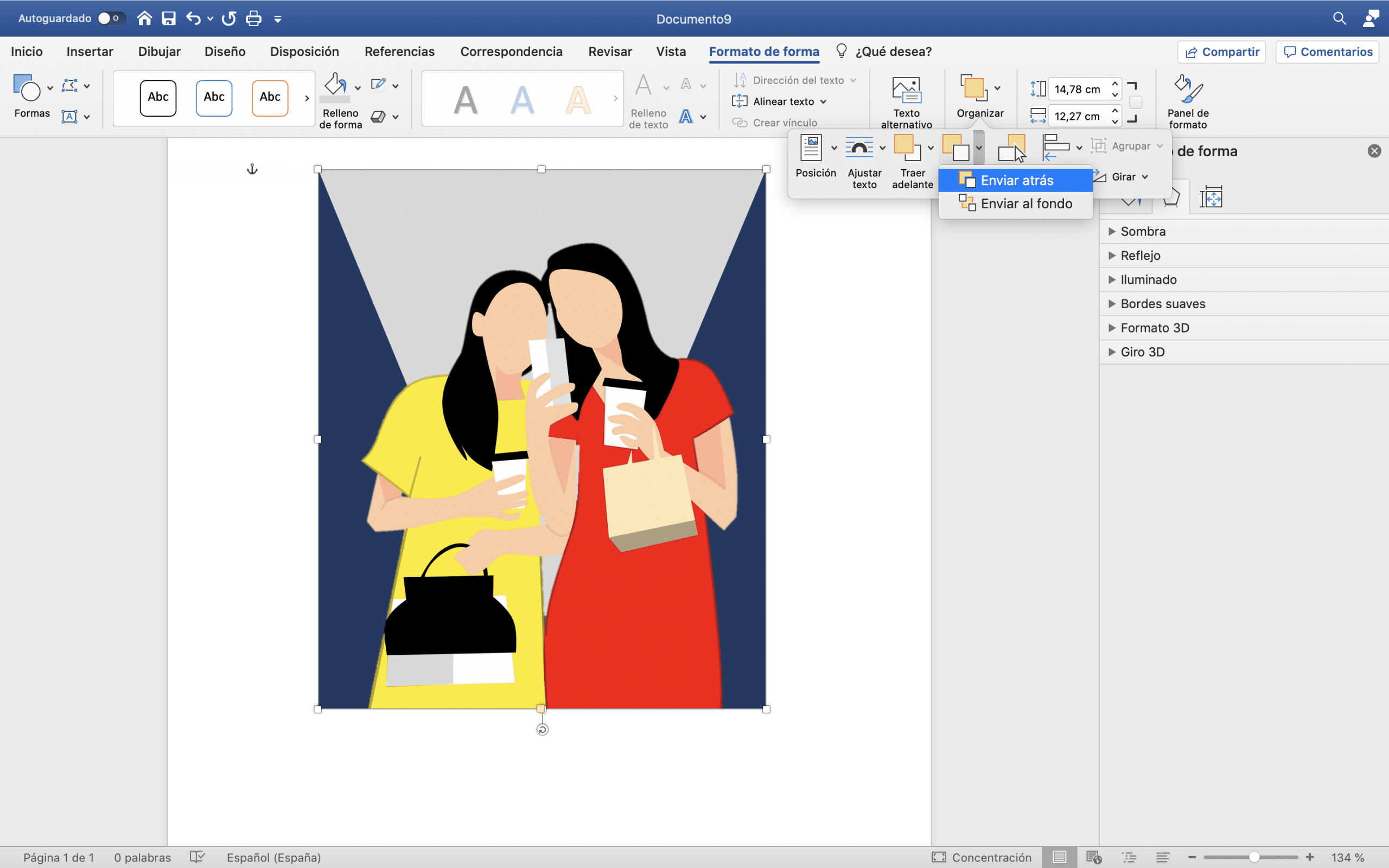
Jei pasiekėte taip toli, jau spėjote pašalinti foną iš vaizdo! Dabar duokite valią savo vaizduotei ir pabandykite sukurti naujų fondų. Gera idėja gauti įdomių kompozicijų yra įterpti formas ir žaisti su dydžiais bei spalvomis.
Įterpdami figūras, kad jos nebėgtų priešais vaizdą, dukart spustelėkite jas ir spustelėkite "formos formatas> sutvarkyti> išsiųsti atgal> išsiųsti atgal.